Розпізнавання мови в Windows Vista
Михайло ратні
Eщё з часів виходу фільму Стар Трек (Star Trek) багато комп'ютерні користувачі мріяли викинути клавіатури, мишки і голосом контролювати свій комп'ютер. Програми, які дозволяли говорити різні команди, диктувати текст комп'ютеру - робили протягом багатьох років і були дуже корисні тим, хто фізично не був в змозі використати інші методи введення. Але чомусь ці програми не були популярні.
Windows Vista - перша операційна система від Microsoft , Яка може розпізнавати мову. Раніше функція розпізнавання мови була присутня в Microsoft Office XP і Office 2003 , Також можна було використовувати програми інших розробників, наприклад Dragon NaturallySpeaking. ще Microsoft додала функцію розпізнавання мови в Windows Mobile.
Щоб почати розмовляти з комп'ютером, вам не доведеться нічого додатково купувати, в Vista вже все є для цього. За замовчуванням функція вимкнена, але ви без зусиль зможете її запустити в Панелі управління (Control Panel), як показано на рисунку A.
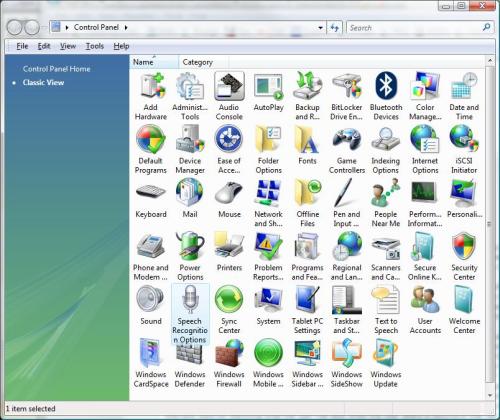
Також ви можете почати його використання в меню, вибравши Всі Програми / Стандартні / Спеціальні Можливості (All Programs / Accessories / Ease Of Access), як показано на рисунку B.
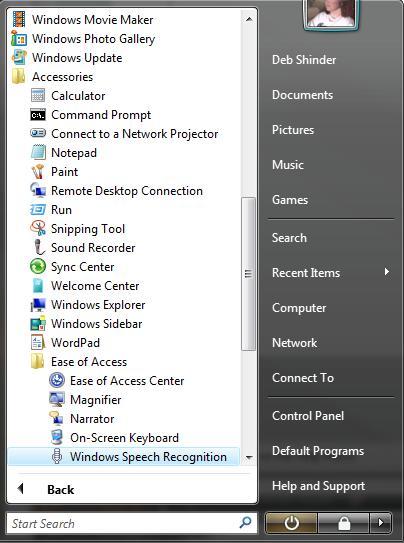
Як це працює
Ви можете вибрати один з двох режимів роботи розпізнавання мови:
- Для управління програмами: Запускати і закривати програми, перемикатися між ними, зберігати і видаляти файли, і так далі.
- Щоб диктувати текст, який дослівно буде записаний, а також редагувати його.
Розробники софта можуть додавати підтримку цієї функції в свої програми. Прикро, що на даний момент розпізнавання мови підтримує лише кілька мов: Англійська (США і Велика Британія), німецька, французька, іспанська, Японський і Китайська (традиційна і спрощений).
Налаштування розпізнавання мови
Перш ніж ви зможете використовувати розпізнавання мови, вам доведеться виконати наступні кроки:
- Увімкніть розпізнавання мови.
- Налаштувати мікрофон.
- Прочитати керівництво (не обов'язково).
- Потренуватися чітко, говорити (теж не обов'язково).
Після подвійного клацання на Розпізнавання Речі (Speech Recognition) Панелі Керування (Control Panel) або вибору Розпізнавання Речі в меню, перед вами відкриється вікно налаштування, яке показано на малюнку рисунку C.
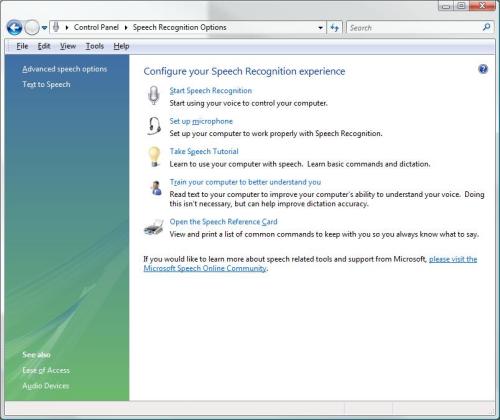
Коли ви виявите на Start Speech Recognition, на верху вашого екрану з'явиться панель управління голосом, вона показана на рисунку D.
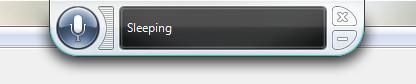
Якщо у вас вже налаштоване ця функція, то панелька пропишеться в автостарт і буде запускатися при кожному завантаженні Windows. Ще в треї з'явиться синенькая іконка управління голосом.
Ви зможете викликати контекстне меню для настройки, клікнувши правою кнопкою миші на іконку в треї, або на панель управління голосом, як показано на рисунку E.
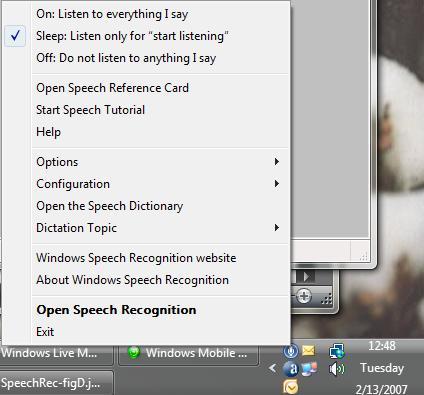
У меню ви побачите наступне:
- Включення мови (Turn Speech On): Комп'ютер буде слухати все, що ви говорите, і буде виконувати команди, які розпізнає.
- Режим очікування (Sleep): Комп'ютер буде стежити за вашою мовою, але не стане реагувати ні на одну команду, поки ви не скажете "Почати слухати (Start listening)".
- Виключено (Off): Комп'ютер вас не слухає, що б ви йому не говорили.
- Відкрити шпаргалку з розпізнавання мови (Open Speech Reference Card): Зручна шпаргалка з основними командами і додатковою інформацією.
- Почати курс навчання (Start Speech Tutorial): Відеоурок, де вам все розкажуть і покажуть.
- Допомога (Help): Відкриває довідку, хелп фаил про цю функцію.
- Опції (Options): Тут ви можете налаштувати завантаження програми разом з Windows, автоматичне коректування тексту і т. Д.
- Налаштування (Configuration): Тут ви зможете налаштувати свій мікрофон, поліпшити розпізнавання мови і відкрити панель управління.
- Відкрити голосовий словник (Open The Speech Dictionary): Ви можете додати нові слова (дуже стане в нагоді для імен і слів, складних для розпізнавання), також можна буде виключить слова, які ви ніколи не вимовляєте.
- Тема диктанту (Dictation Topic): Тут можна вибрати тільки розповідь (Narrative).
- Відвідати сайт (Go To The Speech Recognition Web site).
- Отримати інформацію (Get Information About Speech Recognition): Це звичне нам діалогове вікно Windows, в якому написана версія, номер ліцензії та назва програми.
- Відкрити розпізнавання мови (Open Speech Recognition).
- Вийти (Exit): Повністю закриває програму.
Посилання по темі